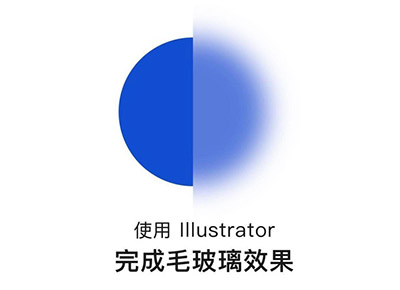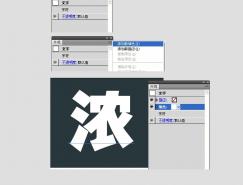步骤18
划分这个叶子为几个部分,正如下图显示的用钢笔工具(P)创建五条线,选中所有的线和叶子的形状并按路径查找器的分割按钮,取消群组这些叶子元素并且借助渐变工具(G)调整每一段的渐变填充。这个操作将给我们的图像增添真实感。

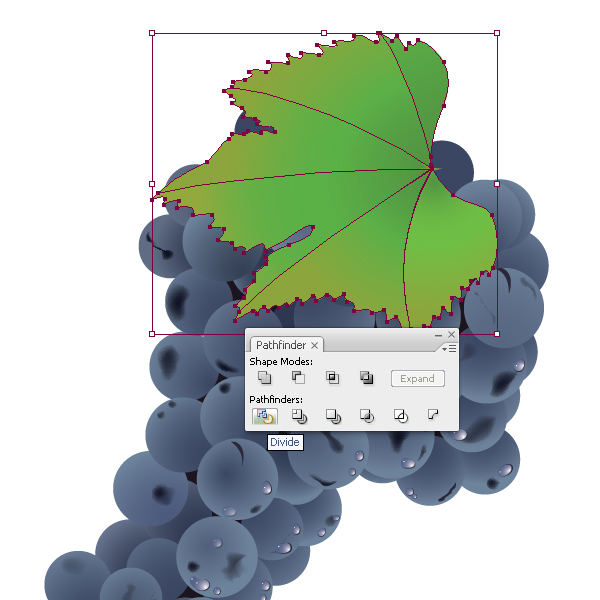
步骤19
选择叶子所有的分段并转到效果>艺术效果>海绵,在对话框设置如下的值:画笔大小5;清晰度8;平滑度1。
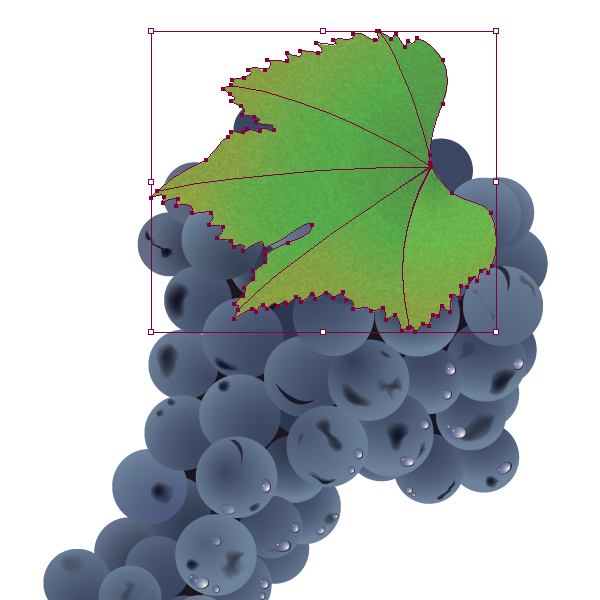
步骤20
在叶子上创建脉络,使用钢笔工具(P),创建这个脉络形状,拖拽这个形状到笔刷工作面板,在这个对话框选择你刚刚已经创建的艺术笔刷。
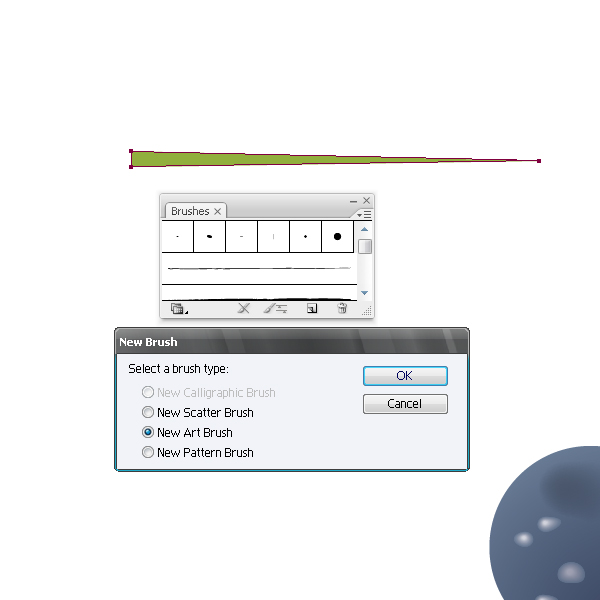
步骤21
现在你将用钢笔工具(P)创建叶子的脉络,一旦你制作了这些脉络,选择它们并点击你先前步骤创建的笔刷,这将使你的线变成在叶子上应该看起来像是脉络的风格化笔画,选择这个脉络并转到对象>扩展外观。仍旧用这已选择的脉络,从路径查找器点击添加,然后按差集,用四个深浅不同的颜色1 ? Brown (C= 25, M= 68, Y= 100 and K= 13), 2 ? Green (C= 41, M= 23, Y= 100 and K= 2 ) 3 ? Green (C= 35, M= 20, Y= 94 and K= 1),4 ? Green (C= 37, M= 21, Y= 97 and K= 2).填充这个脉络。
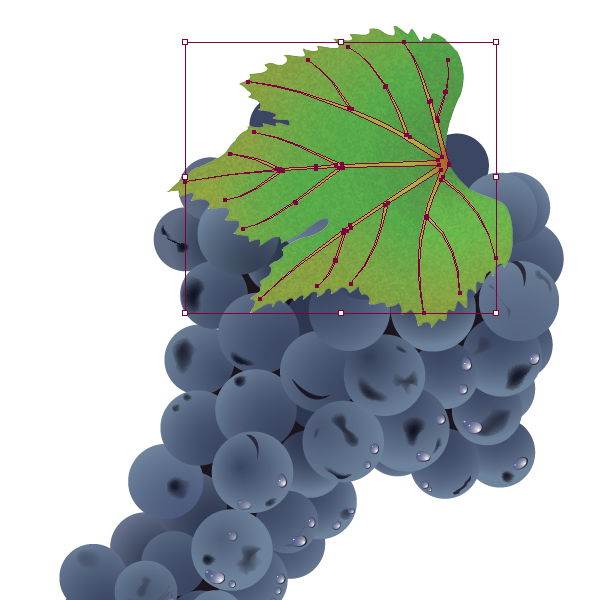
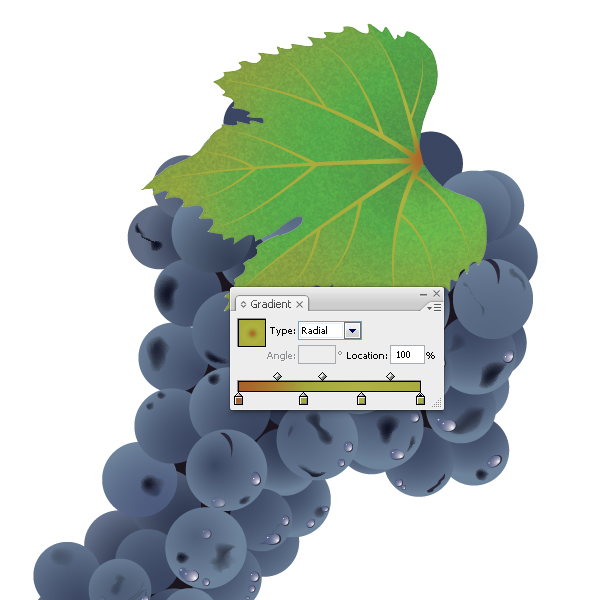
步骤22
用一个深浅不同三个颜色1 (C= 54, M= 50, Y= 65 and K= 27, 2 (C= 50, M= 35, Y= 65 and K= 10), 3 (C= 49, M= 15, Y= 100 and K= 1)的浅性渐变创建一个叶柄形状,使用钢笔工具(P)创建一个叶子和分枝之间的茎,并用和叶子脉络同样的渐变填充它。
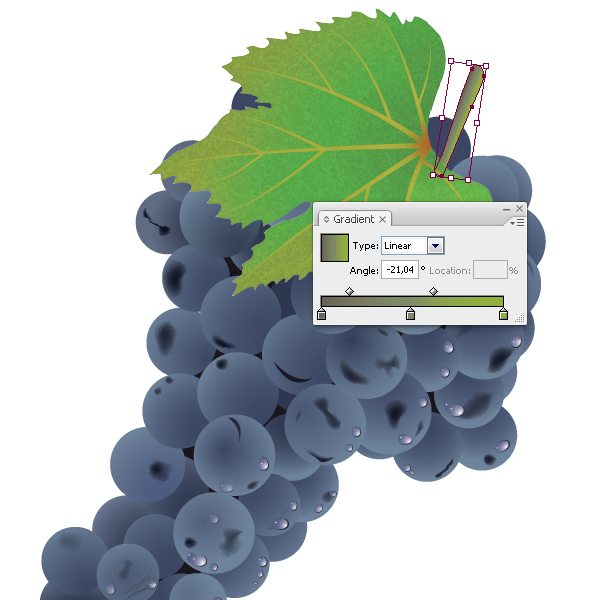
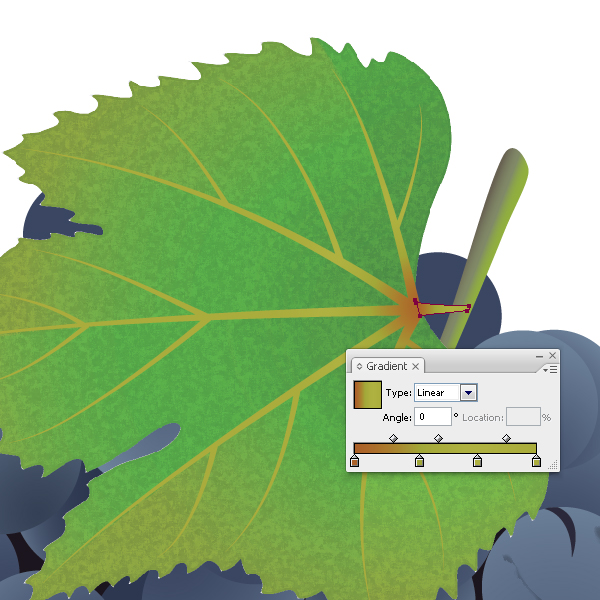
步骤23
将添加叶的静脉,使用钢笔工具(P)并在叶脉上创建反射光和阴影,使用如下线性渐变颜色反射:1 ? (C= 23, M= 15, Y= 87 and K= 0) 2 ? (C= 27, M= 17, Y= 89 and K= 0);浅性渐变的阴影:1 ? (C= 36, M= 30, Y= 95 and K= 4), 2 ? (C= 42, M=43, Y= 96 and K= 15), 3 ? (C= 29, M= 20, Y= 90 and K= 0)。
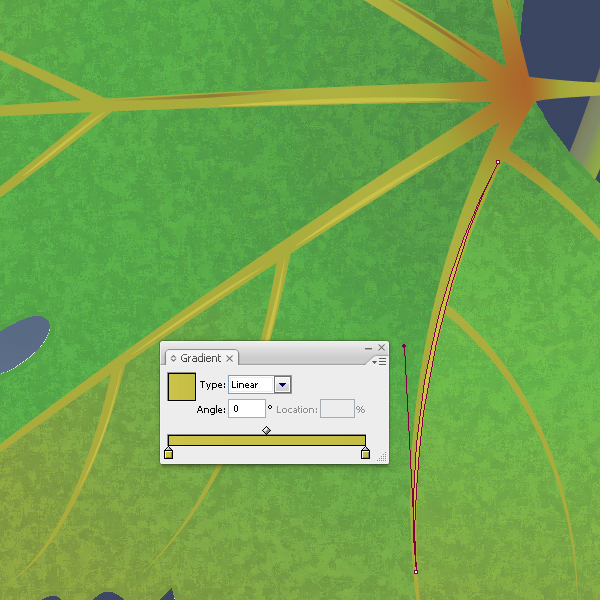
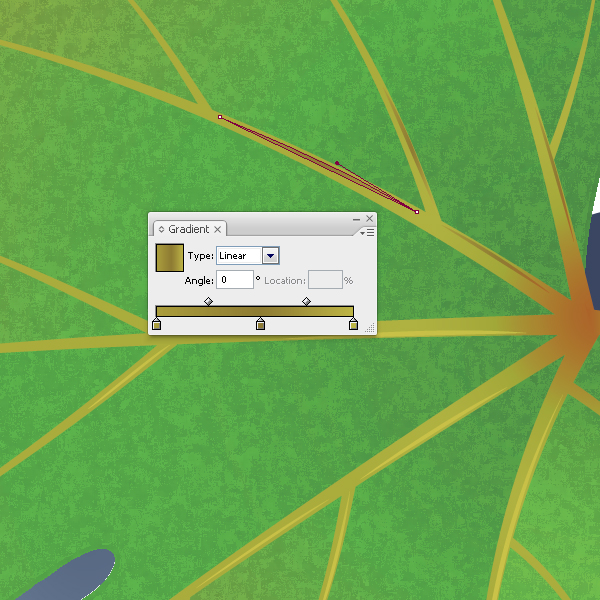
步骤24
使用钢笔工具(P)制作一个葡萄卷须,创建一条曲线,没有填充,在这个阶段描边的颜色不要紧。
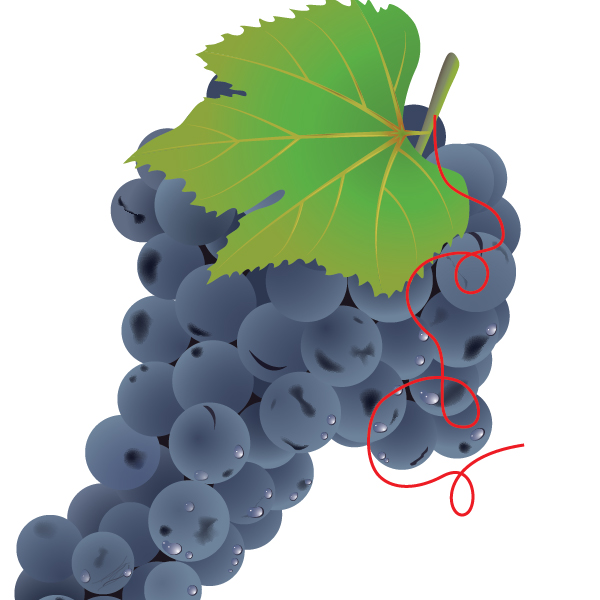
步骤25
创建一个新的艺术画笔,创建一个和如下显示形状相似的一个形状,并拖拽它到画笔面板,应用这个画笔到步骤24已经创建的线,保持这个卷须被选择,转到对象>护展外观然后到对象>路径>清理。用七个不同深浅的浅性渐变颜色: 1 ? (C= 50, M= 20, Y= 100 and K= 2), 2 ? (C= 25, M= 68, Y= 99 and K= 13) 3 ? (C= 41, M= 23, Y= 100 and K= 2), 4 ? (C= 23, M= 15, Y= 87 and K= 0), 5 ? (C= 35, M= 20, Y= 94 and K= 1), 6 ? (C= 27, M= 17, Y= 89 and K= 0), 7 ? (C= 38, M= 21, Y= 97 and K= 1).填充这个形状。
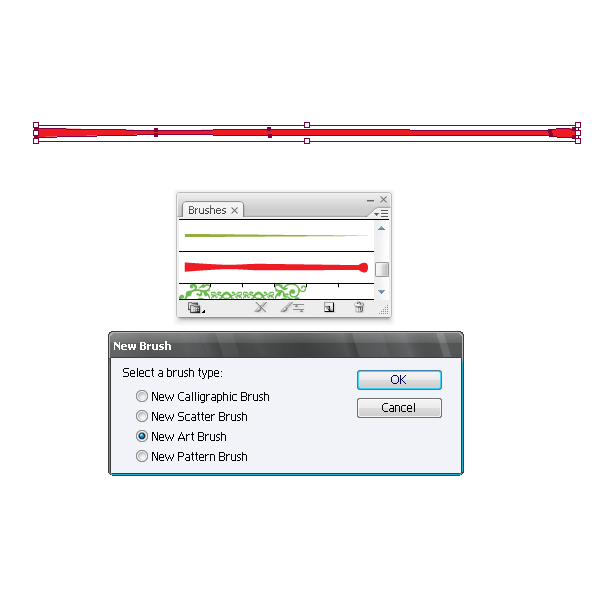
随机推荐
- Illustrator教程 | 2022-05-19
- Illustrator教程 | 2006-05-12
- Illustrator教程 | 2007-11-04
- Illustrator教程 | 2019-06-23
- Illustrator教程 | 2019-07-06
- Illustrator教程 | 2006-10-29